

Puedes encontrar el tutorial original aqui
© by Christa 15.08.2011
Gracias Christa por dejarme traducir tus tutoriales
Danke Christa mir erlaubt zu haben zu übersetzen Ihr tutoriels
Este tutorial está hecho enteramente por Christa
© Los derechos de autor del tutorial son exclusivamente de su propiedad
![]()
Tanto el tutorial como la traducción están registrados en TWI

El tutorial no puede ser copiado o usado en otros sitios
El material proviene de los tubes recibidos en grupos de reparto de material.
© Los derechos de autor de los creadores de estos materiales son exclusivamente de ellos.

Este tutorial ha sido realizado con la versión 9 del Psp. Yo he usado la versión X. Puedes usar otras
Gracias a Logane por los tubes
Material de Christa:
Filtros:
AAA Frames-Texture Frame
Graphics Plus Cross Shadow
Nik Color - Bi Color User Defined
FM Tile Tools Blend Emboss
Unlimited 2.0 – Convolution Filter – Emboss (strong):Aqui
Puedes encontrar los filtros aqui
Y aqui
Nota:
Algo fundamental en los tutoriales de Christa
Sus descripciones se refieren a la forma de crear la imagen usando el material que ella misma suministra. Es posible hacer el mismo trabajo con otros tubes u otras imágenes, en cuyo caso deberás ajustar los colores que utilices, o/y colorear los elementos que uses al hacer el tutorial, así como redimensionarlos en caso necesario. Por tanto no se avisará esto más a lo largo del tutorial
Si quieres puedes ayudarte de la regla para situarte en la realización del tutorial
Marcador (Arrastra con el raton)

Abrir todos los tubes en el Psp. Duplicarlos (shift+D) y cerrar los originales
No te olvides de guardar contínuamente
1.-
Abrir una nueva imagen de 700 x 650 pixels transparente
En la Paleta de Colores y Texturas colocar en Primer Plano el color #be6500 Y en el Segundo Plano el color #4a531c
Llenar con el color de Segundo Plano

2.-
Activar la imagen snez_autumnsmell6
Edición_ Copiar
Selecciones_ Seleccionar todo
Capas_ Nueva capa de trama
Edición_ Pegar en la selección
Selecciones_ Anular selección
Capas_ Modo de capas_ Luz Fuerte
Capas_ Duplicar
Imagen_ Espejo
Capas_ Modo de capas_ Luz Débil
Capas_ Fusionar todo_ Aplanar
Edición_ Copiar
3.-
Imagen_ Agregar bordes_ Simétrico sin seleccionar
Color de Segundo Plano: #4a531c

Activar la varita mágica_ Tolerancia y Progresividad_ 0
Seleccionar el borde
Efectos_ Complementos_ Graphics Plus / Cross Shadow
Valores por defecto, y los dos últimos valores 128/255
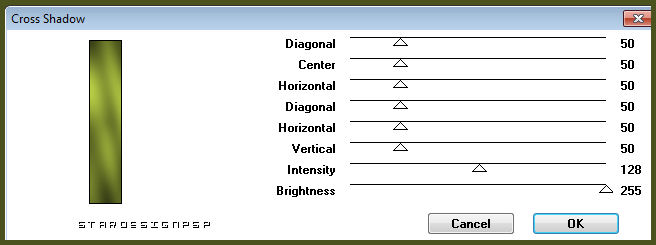
Capas_ Nueva capa de trama
Edición_ Pegar en la selección (la imagen está en la memoria de tu ratón)
Capas_ Modo de capas_ Luz Fuerte
Efectos_ Complementos_ Unlimited 2.0 / Convolution Filter / Emboss ( strong )
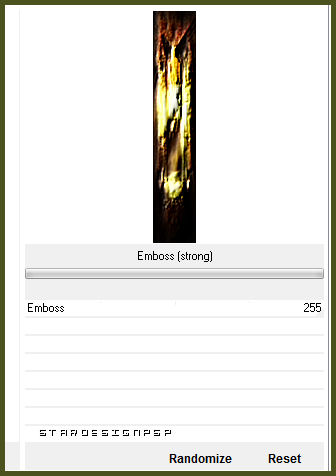
Selecciones_ Anular selección
EFectos_ Efectos 3D_ Sombra en el color #fcee31
(elige uno en tu imagen)
0_ 0_ 75_ 15
4.-
Activar el tube element_cg
Edición_ Copiar
Edición_ Pegar como nueva capa
Colocar en el lado izquierdo
Ver modelo terminado
Efectos_ Efectos 3D_ Sombra
Mismos valores que la vez anterior pero en el color negro
Activar el tube logane_mistedcouple2
Edición_ Copiar
Edición_ Pegar como nueva capa
En la Paleta de capas colocarla por encima de la capa del fondo
Colocar en el lado derecho
Activar la herramienta de selección_ K
Ajustar tirando de los nudos de arriba y de abajo
Efectos_ Complementos_ Nik Color Efex Pro / Bi Color User Defined
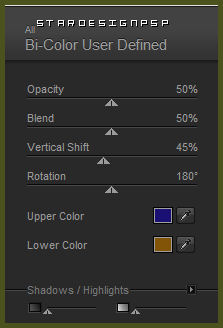
Opacidad el 90%
Repetir el efecto en la capa de la izquierda, y en la capa del elemento
Situaros sobre la capa del fondo
Efectos_ Complementos_ FM Tile Tools / Blend Emboss
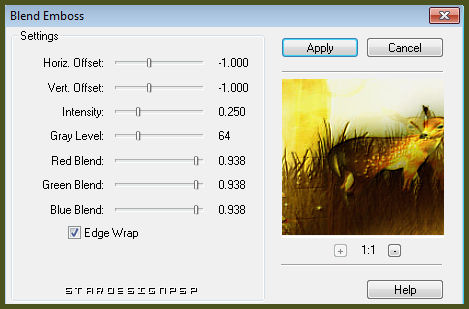
5.-
Activar el tube vogeltub
Edición_ Copiar
Edición_ Pegar como nueva capa
Capas_ Organizar_ Enviar al frente
Colocar en el borde del piano
Ver modelo terminado
Efectos_ Complementos_ Nik Color Efex Pro / Bi Color User Defined
mismos valores que la vez anterior
Efectos_ Efectos 3D_ Sombra
Mismos valores que la vez anterior
Capas_ Duplicar
Capas_ Modo de capas_ Luz Débil
Capas_ Fusionar todo_ Aplanar
Edición_ Copiar
Imagen_ Agregar bordes_ Simétrico_ 25 pixeles en el color de Primer Plano #be6500
Activar la varita mágica_ Seleccionar el borde
Efectos_ Complementos_ Graphics Plus / Cross Shadow
Valores por defecto
Los dos últimos valores 128/128
Capas_ Nueva capa de trama
Edición_ Pegar en la selección
Ajustar_ Desenfocar_ Desenfoque Gaussiano_ 20
Efectos_ Complementos_ AAA Frames / Texture Frame

Selecciones_ Anular selección
Efectos_ Efectos 3D_ Sombra
Mismos valores que la vez anterior
6.-
Activar el tube del texto
Edición_ Copiar
Edición_ Pegar como nueva capa
Colocar como en el modelo
Ver modelo terminado
Firmar vuestro trabajo
Capas_ Fusionar todo_ Aplanar
Si es necesario redimensionar a vuestro gusto
En ese caso
Ajustar_ Nitidez_ Enfocar
Guardar en formato Jpg optimizado
Hemos terminado
Ojala que hayas disfrutado haciendo este tutorial
